1、简单方向移动
(最基本的移动命令,类似你键盘的左右上下http://write.blog.csdn.net/postedit方向键,但是功能却是异常的强大!)
ps:如果你是vim新手,希望你能边看边操作,如果你在windows环境,你可以装一个cygwin或者虚拟机下装个linux系统;如果是linux系统,则就啥也不说了!
这四个操作前面都可以加数字,代表执行操作的次数,例如5h,重复操作h(向左移动5个字母) 5次。
其他键:
行操作:
2、单词、句、段落操作
如果想了解更多,可以在vim Normal模式下输入 :help word-motions
句字(sentences)直接移动操作:
):光标移动到下一句;
(:光标移动到上一句;
3):光标移动到向下3句
段落(paragraphs)直接移动操作:
{:向上移动一个段落;
}:向下移动一个段落
3}:向下移动3个段落
更多操作在vim Normal模式下输入 :help cursor-motions
标记(mark):
当你正在编辑一篇文档时(不一定是最后一段),你需要操作当前文档的其他段落,你操作完其他的段落后还想回到当前操作的段落,如何能很快的返回呢:
给你一段文本,可以便于说明:
以上文本有8行,当处在第6行编辑时,发现第2行好像有问题,需要修改,为了记住现在操作的行,可以作一个标记, ma ,然后2G(跳到第2行),操作完后,回到Normal模式(按ESC),执行 'a(注意a的前面有个单引号) ,则会回到之前操作的第8行。
操作说明:
m+单词(单词为a-z或者A-Z)
如果再需要一个标记,则可以mb,返回则执行'b;
标记也可以被删除,使用命令”:delmarks“可以删除指定标记。命令”:marks“列出所有的标记。
赶紧去试试吧!!!
光标跳转命令:
部分文本的操作
ctrl-v:进入块操作模式
文本例子还是上文的8段文字,光标放到第6行(你可以使用上文介绍的操作把光标放到第6行的行首),按ESC进入Normal模式,按v进入可视模式(vim下端会提示),按下ap(a paragraph)会选择当前段落,执行~会把大小写字母反转,小写变大写,大写变小写!
如果想对word操作,把ap换成aw(a word)即可!
附 两张图:
这张图可以作为桌面;
来源:http://blog.csdn.net/richerg85/article/details/17636827








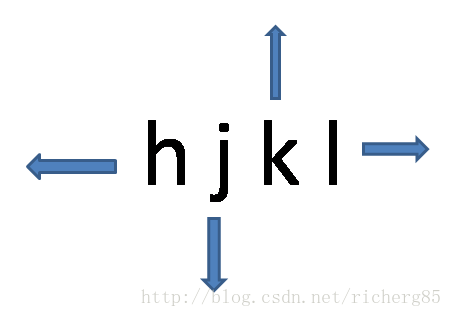


















 1361
1361

 被折叠的 条评论
为什么被折叠?
被折叠的 条评论
为什么被折叠?








